Настройка сети в дистрибутиве Ubuntu может происходить при помощи таких сервисов, как Network Manager, Wicd и других, но графический интерфейс не всегда может быть доступен. В таком случае для полноценной работы нужно настроить сеть Ubuntu в консоли.
В этой статье мы рассмотрим процесс настройки сети с операционной системой Ubuntu 16.04. и расскажем:
- как посмотреть список сетевых интерфейсов,
- как настроить динамический и статический IP-адрес.
Для версий Ubuntu, начиная с 18.04, настройка сети может быть выполнена с использованием утилиты netplan.
Настройка сети в консоли
Для настройки сети в операционной системе Ubuntu:
-
1
Посмотрите список установленных сетевых интерфейсов (Ubuntu network interfaces). Для этого перейдите в консоль и введите команду:
ifconfig -a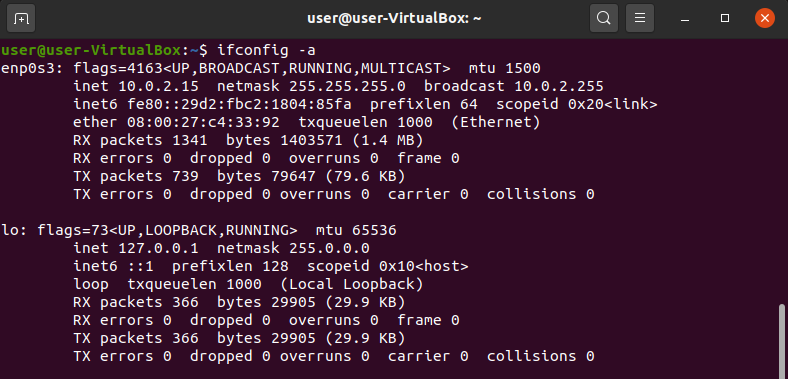
Ubuntu сетевые интерфейсы
или
ip link show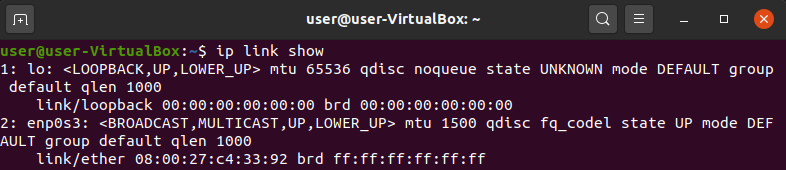
Ubuntu сеть
Вы увидите все сетевые подключения и их параметры.
В нашем примере два сетевых интерфейса:
- lo ― локальная петля. Служит для подключения по сети к этому же компьютеру и не требует дополнительной настройки;
- enp0s3 ― сетевой адаптер Ethernet.
Также эти команды позволят увидеть состояние сетевого интерфейса.
Существует два состояния:
- up ― активен,
- down ― неактивен.
Для дальнейшей настройки надо, чтобы сеть была в состоянии up:
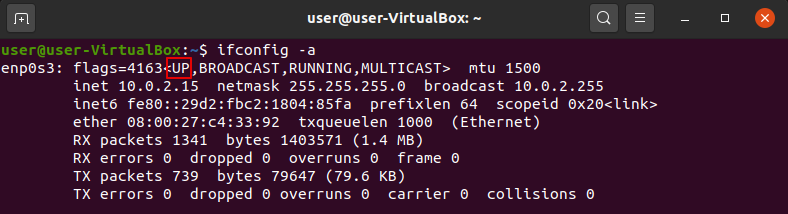 Как включить или выключить сетевой интерфейс
Как включить или выключить сетевой интерфейсЧтобы включить сетевой интерфейс, введите команду:
ifup enp0s3Чтобы выключить:
ifdown enp0s3Где enp0s3 — имя сетевого интерфейса.
-
2
Чтобы настроить сеть, нужно изменить конфигурационный файл /etc/network/interfaces. Откройте файл командой:
sudo nano /etc/network/interfacesТеперь вы можете настроить либо динамический IP-адрес, либо статический.
Как настроить динамический IP-адрес
-
1
Для настройки динамического IP-адреса по DHCP в конфигурационном файле введите:
auto enp0s3 iface enp0s3 inet dhcpГде enp0s3 — имя сетевого интерфейса.
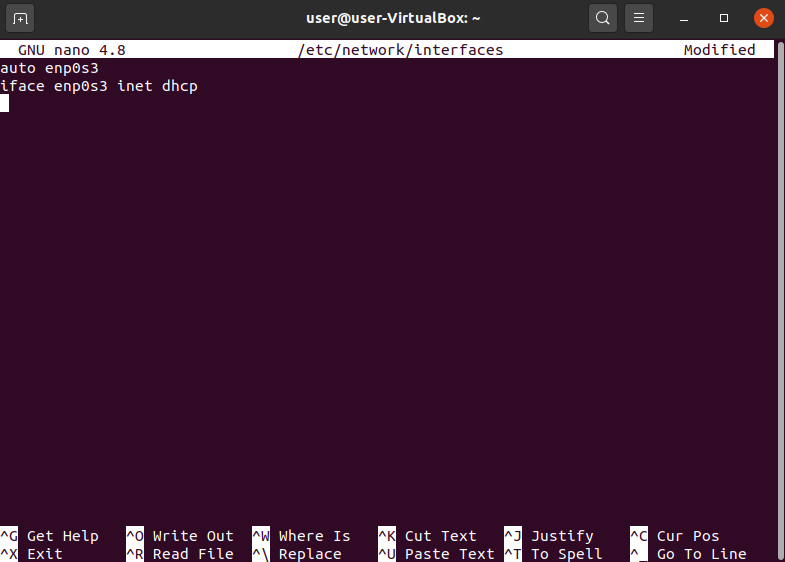
-
2
Перезапустите службу сети:
service networking restart
Готово, вы настроили динамический IP-адрес.
Как настроить статический IP-адрес
-
1
В файле /etc/network/interfaces введите:
auto enp0s3 iface enp0s3 inet static address 192.168.0.0 netmask 255.255.255.0 gateway 192.168.0.1 dns-nameservers 8.8.8.8 192.168.0.10Где:
- enp0s3 — имя сетевого интерфейса,
- 192.168.0.0 — IP-адрес,
- 255.255.255.0 — маска подсети,
- 192.168.0.1 — шлюз для доступа к интернету,
- 8.8.8.8 192.168.0.10 — IP-адреса DNS-серверов. Можно указать несколько адресов через пробел.

Ubuntu сетевые настройки
-
2
Перезапустите службу сети:
service networking restart
Готово, вы настроили статический IP-адрес.
Настройка DNS
Если вам нужно настроить DNS только для этого сеанса, добавьте строчку в файле /etc/resolv.conf:
-
1
Откройте файл командой:
sudo nano /etc/resolv.conf -
2
Введите:
nameserver 8.8.8.8Где 8.8.8.8 — IP-адрес DNS-сервера.
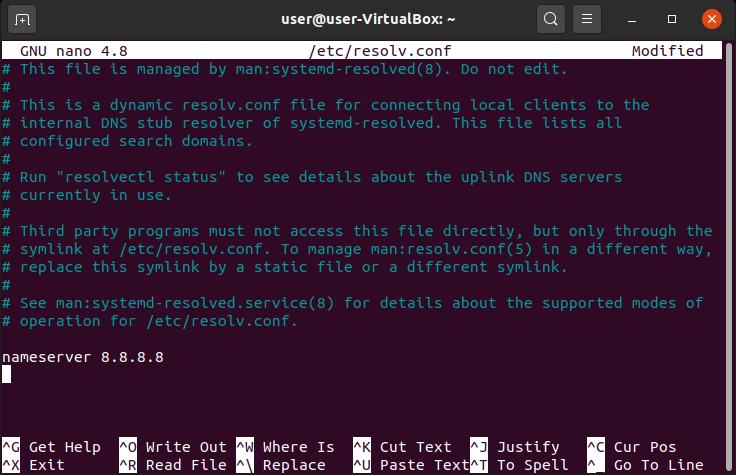
Готово, вы настроили DNS для одного сеанса. Настройки DNS сбросятся после перезагрузки сети.
Первоначальная настройка сети в консоли Ubuntu происходит всего в несколько этапов: проверка активности сетевого подключения и настройка динамического или статического IP-адреса. В статье мы показали, как просто можно выполнить каждый из этих этапов.
Помогла ли вам статья?
Спасибо за оценку. Рады помочь 😊